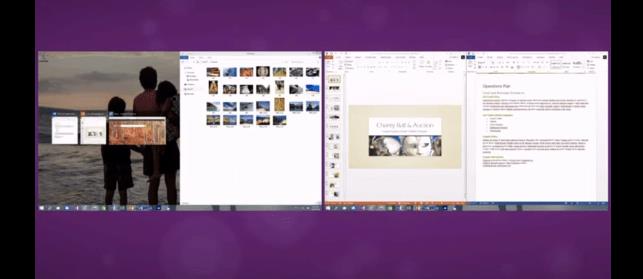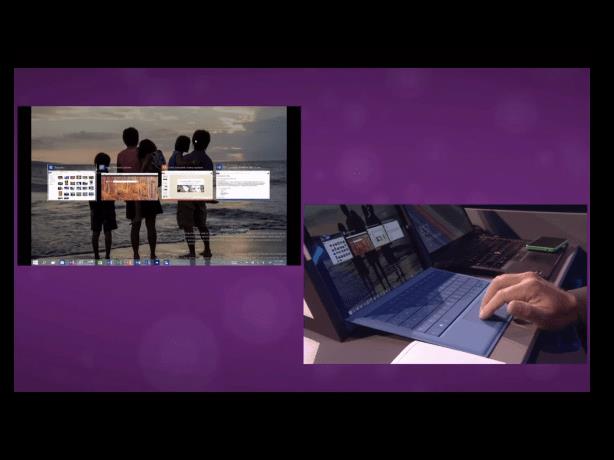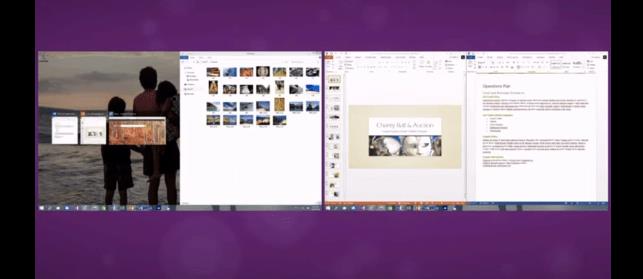
Изображение 1 от 2


Microsoft въвежда поддръжка за жестове с три пръста в Windows 10 , което ще позволи на потребителите да минимизират и възстановяват прозорци, да преглеждат множество работни плотове и да превключват между прозорци, използвайки само техния тъчпад. Вижте също: Дата на издаване на Windows 10.
Говорейки в TechEd Europe, Джо Белфиоре от Microsoft каза: „В миналото тъчпадовете на Windows наистина се правеха много по-различно, защото OEM производителите ги правят.“
„В Windows 10 добавяме поддръжка за опитни потребители в тъчпад, където множество жестове с пръсти... могат да ви направят наистина ефективни“, каза той.
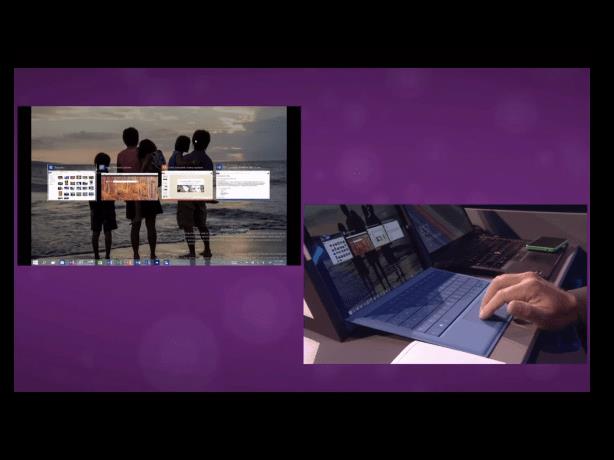
Плъзгането на три пръста надолу през тъчпада ще минимизира всички прозорци, докато извършването на обратния жест ще ги възстанови.
Повторното плъзгане нагоре ще покаже всички отворени прозорци и работни плотове един до друг в „Изглед на задачите“ и потребителите могат да навигират между тях по обичайния начин с един пръст и докосване. Плъзгането наляво и надясно междувременно може да замени функцията „ALT+TAB“, позволявайки на потребителя да се движи между прозорците.
„[Ние] наистина се фокусираме върху изглаждането на изживяването на мощния потребител [и] да накараме всички тези неща да работят последователно на широка гама от хардуер,” каза Белфиоре.
Ако някога сте използвали Mac OS X с Magic Trackpad или на лаптоп, всичко това може да ви звучи много познато. От 2010 г. Mac OS X използва жестове с три пръста на своя тъчпад, за да позволи на потребителите на OS 10.6.4 и по-нови да се движат между прозорци на цял екран и четири пръста за превключване между приложения или извеждане на Exposé (сега Mission Control). Той също така поддържа управление с жестове за Windows 7, XP и Vista в Boot Camp.
Belfiore също показа значително подобрение на Aero Snap. Функцията за прихващане на прозорец, която беше въведена за първи път в Windows 7, сега разпознава, когато се използва повече от един монитор. Това означава, че потребителите вече могат да прихващат прозорци към всички ъгли на отделните дисплеи, а не само към краищата.
Белфиоре добави, че „много повече функции за крайни потребители“ ще бъдат разкрити през новата година.